解决方法:
1、可能是权限问题,退出迅雷后,右键-管理员身份运行迅雷,再次下载查看下。
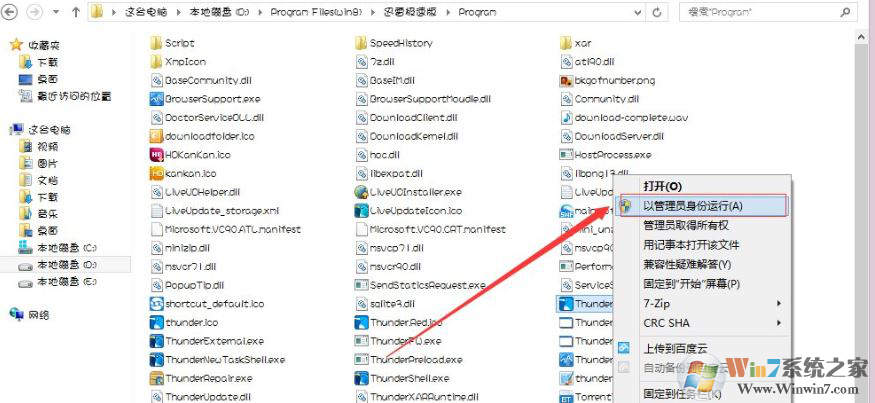
2、当前这个问题一般都是由于用户磁盘存在限制、坏道或者杀软拦截导致的,排除如下。
3、请登录到迅雷产品中心这个页面,下载一个迅雷极速版的安装包测试查看一下是否同样的情况进行判断是个别资源的问题还是全部资源的问题。
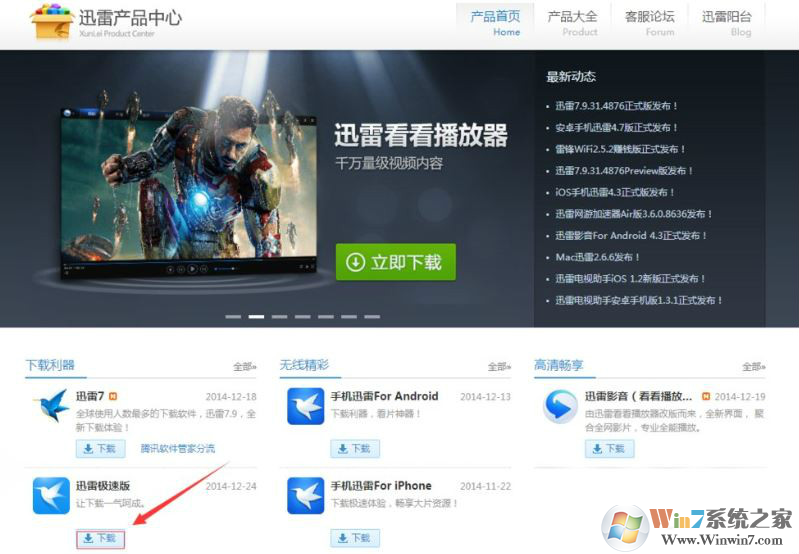
4、测试下载迅雷安装包没问题,很明显就是资源的问题了。
5、如测试下载迅雷安装包出现同样的问题,请更换保存的下载路径到电脑桌面尝试。
6、上述皆无效,请卸载迅雷然后登录到迅雷产品中心这个页面下载迅雷极速版最新版本安装包,重新安装在另外一个磁盘上尝试。(请不要覆盖安装,必须卸载安装,不然可能会覆盖上旧问题)
总结:以上就是win10系统迅雷无法下载提示临时文件或其所在磁盘不可写的解决方法了,大家可以参照以上方法解决此问题。